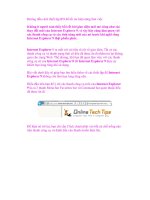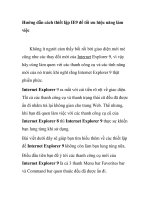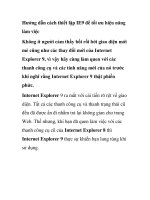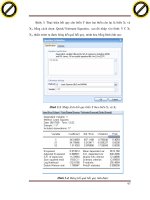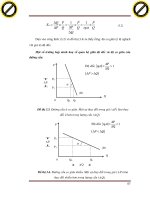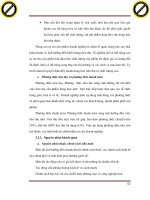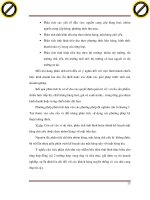Hướng dẫn cách thiết lập quảng cáo trên facebook (bản mới nhất)
Bạn đang xem bản rút gọn của tài liệu. Xem và tải ngay bản đầy đủ của tài liệu tại đây (442.91 KB, 12 trang )
Hướng dẫn cách thiết lập
quảng cáo trên Facebook (bản
mới nhất)
Facebook hiện có hơn 1 tỷ người sử dụng, 1 con số quá sức khổng lồ. Hãy
tưởng tượng những thông điệp của bạn được truyền đi lan tỏa thế nào khi bạn
bắt đầu quảng cáo. Bài viết dưới đây sẽ hướng dẫn bạn thiết lập quảng cáo
trên Facebook.
Quảng cáo trên Facebook ngày càng mang lại những hiệu quả thiết thực, hiện tại
tại Việt Nam có hơn 12 triệu người đang sử dụng Facebook, trong tương lai có thể
tăng lên đến 19 triệu người sử dụng. Nếu thông tin bạn có thể lan tỏa đến số đông
người sử dụng này thì sẽ giúp bạn rất nhiều trong việc quảng bá thương hiệu và
bán hàng. Hôm nay Tạp chí web sẽ hướng dẫn tạo quảng cáo trên Facebook cho
các bạn có nhu cầu.
Tạo quảng cáo trên Facebook
Các điều kiện để tạo quảng cáo trên Facebook
Để tạo quảng cáo trên Facebook bạn cần có 2 điều kiện bắt buộc:
1. Có tài khoản Facebook: điều này chắc mọi người đều đã biết rồi nhỉ.
2. Có tài khoản Visa thanh toán quốc tế (tài khoản paypal): Hiện tại tại Việt Nam
có nhiều ngân hàng đã hỗ trợ hình thức này. Bạn có thể sử dụng tài khoản các ngân
hàng như: HSBC, Vietcombank, Techcombank… và trong tài khoản cần có đủ chi
phí để thanh toán cho quảng cáo vì hình thức thanh toán quảng cáo trên Facebook
là trả trước. Và một điều kiện rất quan trọng khác là: Thông tin account Facebook
phải trùng với thông tin trên thẻ tín dụng.
Các bước tạo quảng cáo trên Facebook
Bước 1: Tạo tài khoản Facebook và Fanpage
Đây là bước đầu tiên trong quá trình tạo quảng cáo trên Facebook. Bạn cần lưu ý
thông tin tài khoản Facebook phải trùng với thông tin thẻ thanh toán bạn đang sử
dụng (tài khoản bạn dùng để thanh toán chi phí quảng cáo). Sau đó bạn tạo 1
Fanpage mà bạn muốn quảng cáo.
Bước 2: Tạo quảng cáo
Có hai cách để tạo quảng cáo
1. Vào trực tiếp Fanpage và click vào "Thăng hạng trang"
Tạo trực tiếp trên fanpage
2. Truy cập vào địa chỉ trang quảng cáo của Facebook để khởi
tạo: Bấm vào "Create an Ad"
Tạo quảng cáo
Bước 3: Thiết kế nội dung quảng cáo
Trong bước này bạn tùy chọn các mục tiêu quảng cáo trên Facebook của mình. Đối
với fanpage, bạn nên chọn mục tiêu là “Get more Pages Like” (Số lượt thích
trang), sau đó nhập URL fanpage mà bạn muốn quảng cáo.
Lựa chọn mục tiêu quảng cáo
Tiếp tục, bạn thiết lập các nội dung quảng cáo bên dưới. Headline là Tiêu đề quảng
cáo. Headline bao gồm 25 ký tự. Bạn nên thiết kế nội dung ấn tượng, thu hút người
xem. Có thể dùng các ký tự đặc biệt. Phần Text là đoạn mô tả cho cho Fanpage của
bạn. Nội dung đoạn text dài 90 ký tự. Nội dung này mô tả chung về những nội
dung Fanpage cung cấp, cố gắng viết ngắn gọn nhưng đầy đủ để người dùng hiểu
về nội dung Fanpage và đánh được vào tâm lý người sử dụng để tăng sự hiệu quả
của quảng cáo. Images là ảnh đại diện cho Fanpage. Bạn nên tạo và upload hình
ảnh mới có kích cỡ 100 * 72 để làm hình ảnh hiển thị đẹp hơn, tạo cái nhìn thân
thiện.
Thiết kế nội dung quảng cáo ấn tượng
Bước 4: Chọn đối tượng quảng cáo
Đây là một bước rất quan trọng. Nếu bạn chọn đúng đối tượng thì bạn đã tiết kiệm
được nguồn chi phí to lớn và giúp hướng đúng đến thị trường mục tiêu giúp việc
quảng cáo Facebook mang lại hiệu quả thiết thực.
Chọn đối tượng quảng cáo muốn nhắm đến
Để việc chọn đối tượng bạn tối ưu nhất, bạn nên xác định rõ thị trường mình hướng
tới bao gồm độ tuổi cần quảng cáo, vị trí địa lý người xem quảng cáo.
Bước 5: Thiết lập ngân sách và đấu giá cho Quảng cáo
Bạn nên chú ý kỹ bước này, quá trình Quảng cáo Facebook của bạn xét về mặt
kinh tế sẽ thành công hay thất bại sẽ phụ thuộc vào cách bạn đánh giá và thiết lập
trong bước này. Tiền trong tài khoản: nên chọn USD.
Thiết lập ngân sách cho chiến dịch quảng cáo
Thiết lập Account bạn nên thiết lập như trong ảnh. Trong bước này có 2 thiết lập
bạn nên cực kỳ chú ý. Đầu tiên đó là Campaign Budget. Đây là ngân sách cho
quảng cáo tính theo hằng ngày. Thiết lập này tùy vào khả năng kinh tế của bạn. Và
tiếp theo là hình thức xem quảng cáo. Có 2 hình thức trả tiền là trả tiền theo lượt
xem và theo lượt Click. Bạn nên chọn trả tiền theo Click tối ưu hóa các lượt xem
để đạt được hiệu quả cao nhất.
Pricing bạn nên để mặc định đề nghị của nó. Hình thức tính tiền sẽ như sau:
Giả sử ngân sách hằng ngày của bạn là: 300.000 vnd, giá mỗi click là: 212 vnd.
Như vậy mỗi ngày bạn sẽ có được 300000 / 212= ~1415 Click. Đây là kết quả rất
tốt. Bạn có thể giảm giá Pricing xuống nhưng như vậy tỉ lệ hiển thị ưu tiên quảng
cáo của bạn cũng sẽ giảm.
Sau đó bạn bấm “Đánh giá trình tự” để xem lại kết quả và có thể chỉnh sửa tiếp
các phần theo ý muốn.
Bước 6: Thiết lập thanh toán thẻ Visa
Thanh toán qua thẻ visa
Credit Card Number là những con số nổi trên bề mặt thẻ ATM và CSC là 3 chữ số
trong phần chữ ký thẻ ATM ở mặt sau. Do đó thẻ ATM của bạn nên được đảm bảo
an toàn để khỏi bị mất tiền oan.
Việc xác nhận quảng cáo thường diễn ra trong vòng 24h. Quảng cáo Facebook của
bạn sẽ được xuất hiện ngay sau khi xác nhận thành công. Bạn có thể kiểm tra,
thống kê quảng cáo tại đây />
Trên đây là hướng dẫn tạo quảng cáo trên Facebook của Tạp chí Web. Chúc bạn
tạo quảng cáo Facebook thành công.
Cách tạo chiến dịch mở trong trong quảng cáo Adword
Bạn có thể thêm bất kỳ hoặc tất cả thông tin bổ sung này vào quảng cáo của mình
mà không mất thêm chi phí. Vâng, miễn phí! AdWords chỉ tính phí bạn cho mỗi
nhấp chuột.
Bạn có thể chọn hiển thị quảng cáo của mình trên Mạng tìm kiếm và hiển thị của
Google. Hầu hết các tiện ích mở rộng quảng cáo chỉ có thể xuất hiện trên
Google.com.vn và một số trang web trên Mạng tìm kiếm của Google, chẳng hạn
như Google Maps (cho tiện ích mở rộng vị trí), vì vậy khi bạn thiết lập chiến dịch,
bạn cần đặt giá thầu giá mỗi nhấp chuột (CPC).
Tạo tiện ích mở rộng quảng cáo
Lưu ý
Không thấy phần “Tiện ích mở rộng quảng cáo”? Tính năng này chỉ có sẵn cho các
loại chiến dịch nhất định đã bật “Tất cả các tính năng”. Bạn có thể chuyển đổi loại
chiến dịch của mình bất kỳ lúc nào. Lưu ý rằng làm như vậy có thể ẩn hoặc tắt một
số tính năng ảnh hưởng đến việc phân phát quảng cáo.
Một số loại tiện ích mở rộng nhất định, ví dụ như chú thích mạng xã hội (chỉ trong
chiến dịch nâng cao) và tiện ích mở rộng phiếu mua hàng tự động, được tạo tự
động và không yêu cầu các bước bên dưới để quản lý chúng.
Dưới đây là cách tạo tiện ích mở rộng đầu tiên trong chiến dịch bằng cách sử
dụng trang tạo chiến dịch:
1. Đăng nhập vào tài khoản AdWords của bạn tại
2. Trên tab Chiến dịch , hãy nhấp vào nút Chiến dịch mới và chọn loại chiến
dịch bạn muốn tạo.
1. Bạn sẽ được đưa đến tab Cài đặt của chiến dịch mới.
2. Trong Tiện ích mở rộng quảng cáo, hãy chọn hộp bên cạnh loại tiện ích
mở rộng quảng cáo bạn muốn thêm vào chiến dịch mới của mình
Nếu bạn đã tạo tiện ích mở rộng quảng cáo trong chiến dịch khác trong tài
khoản của mình, bạn có thể chọn sử dụng tiện ích mở rộng hiện tại đó (đây
còn được gọi là tiện ích mở rộng dùng chung). Tiện ích này giúp bạn tiết
kiệm thời gian và công sức tạo tiện ích mở rộng tương tự cho chiến dịch mới
theo cách thủ công.